Terjemahan disediakan oleh mesin penerjemah. Jika konten terjemahan yang diberikan bertentangan dengan versi bahasa Inggris aslinya, utamakan versi bahasa Inggris.
Sesuaikan lingkungan Anda menggunakan manajer paket
Gunakan pip atau conda untuk menyesuaikan lingkungan Anda. Sebaiknya gunakan pengelola paket alih-alih skrip konfigurasi siklus hidup.
Buat dan aktifkan lingkungan kustom Anda
Bagian ini memberikan contoh cara yang berbeda untuk mengonfigurasi lingkungan JupyterLab.
Lingkungan conda dasar memiliki jumlah minimum paket yang diperlukan untuk alur kerja Anda. SageMaker Gunakan template berikut untuk membuat lingkungan conda dasar:
# initialize conda for shell interaction conda init # create a new fresh environment conda create --name test-env # check if your new environment is created successfully conda info --envs # activate the new environment conda activate test-env # install packages in your new conda environment conda install pip boto3 pandas ipykernel # list all packages install in your new environment conda list # parse env name information from your new environment export CURRENT_ENV_NAME=$(conda info | grep "active environment" | cut -d : -f 2 | tr -d ' ') # register your new environment as Jupyter Kernel for execution python3 -m ipykernel install --user --name $CURRENT_ENV_NAME --display-name "user-env:($CURRENT_ENV_NAME)" # to exit your new environment conda deactivate
Gambar berikut menunjukkan lokasi lingkungan yang telah Anda buat.
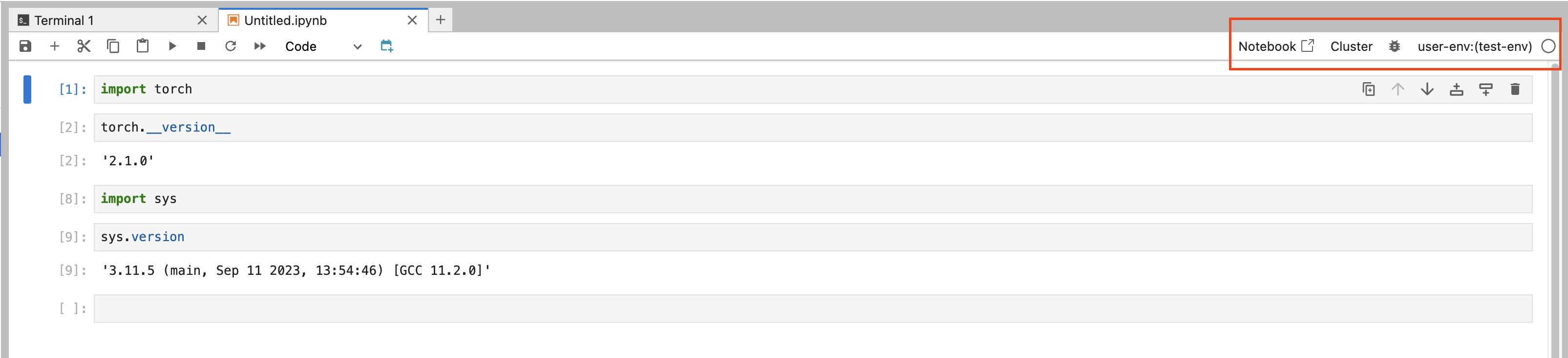
Untuk mengubah lingkungan Anda, pilih dan pilih opsi dari menu tarik-turun.
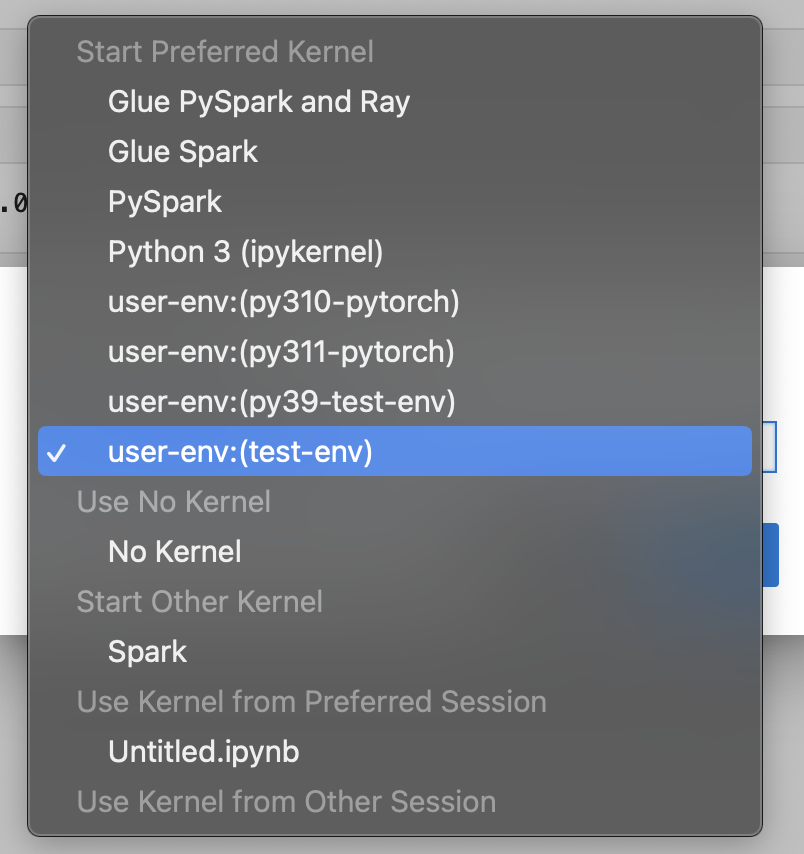
Pilih Pilih untuk memilih kernel untuk lingkungan.
Buat lingkungan conda dengan versi Python tertentu
Membersihkan lingkungan conda yang tidak Anda gunakan dapat membantu membebaskan ruang disk dan meningkatkan kinerja. Gunakan template berikut untuk membersihkan lingkungan conda:
# create a conda environment with a specific python version conda create --name py38-test-env python=3.8.10 # activate and test your new python version conda activate py38-test-env & python3 --version # Install ipykernel to facilicate env registration conda install ipykernel # parse env name information from your new environment export CURRENT_ENV_NAME=$(conda info | grep "active environment" | cut -d : -f 2 | tr -d ' ') # register your new environment as Jupyter Kernel for execution python3 -m ipykernel install --user --name $CURRENT_ENV_NAME --display-name "user-env:($CURRENT_ENV_NAME)" # deactivate your py38 test environment conda deactivate
Buat lingkungan conda dengan satu set paket tertentu
Gunakan template berikut untuk membuat lingkungan conda dengan versi Python dan kumpulan paket tertentu:
# prefill your conda environment with a set of packages, conda create --name py38-test-env python=3.8.10 pandas matplotlib=3.7 scipy ipykernel # activate your conda environment and ensure these packages exist conda activate py38-test-env # check if these packages exist conda list | grep -E 'pandas|matplotlib|scipy' # parse env name information from your new environment export CURRENT_ENV_NAME=$(conda info | grep "active environment" | cut -d : -f 2 | tr -d ' ') # register your new environment as Jupyter Kernel for execution python3 -m ipykernel install --user --name $CURRENT_ENV_NAME --display-name "user-env:($CURRENT_ENV_NAME)" # deactivate your conda environment conda deactivate
Kloning conda dari lingkungan yang ada
Kloning lingkungan conda Anda untuk mempertahankan status kerjanya. Anda bereksperimen di lingkungan kloning tanpa harus khawatir memperkenalkan perubahan yang melanggar di lingkungan pengujian Anda.
Gunakan perintah berikut untuk mengkloning lingkungan.
# create a fresh env from a base environment conda create --name py310-base-ext --clone base # replace 'base' with another env # activate your conda environment and ensure these packages exist conda activate py310-base-ext # install ipykernel to register your env conda install ipykernel # parse env name information from your new environment export CURRENT_ENV_NAME=$(conda info | grep "active environment" | cut -d : -f 2 | tr -d ' ') # register your new environment as Jupyter Kernel for execution python3 -m ipykernel install --user --name $CURRENT_ENV_NAME --display-name "user-env:($CURRENT_ENV_NAME)" # deactivate your conda environment conda deactivate
Kloning conda dari file referensi YAML
Buat lingkungan conda dari YAML file referensi. Berikut ini adalah contoh YAML file yang dapat Anda gunakan.
# anatomy of a reference environment.yml name: py311-new-env channels: - conda-forge dependencies: - python=3.11 - numpy - pandas - scipy - matplotlib - pip - ipykernel - pip: - git+https://github.com/huggingface/transformers
Di bawahpip, kami sarankan untuk menentukan hanya dependensi yang tidak tersedia dengan conda.
Gunakan perintah berikut untuk membuat lingkungan conda dari YAML file.
# create your conda environment conda env create -f environment.yml # activate your env conda activate py311-new-env